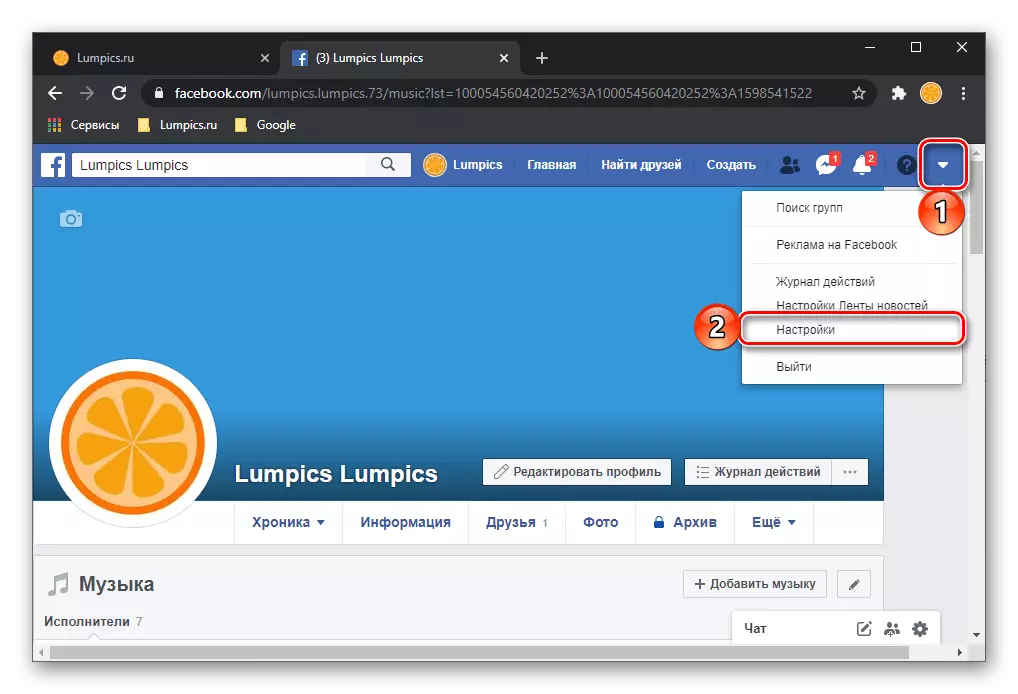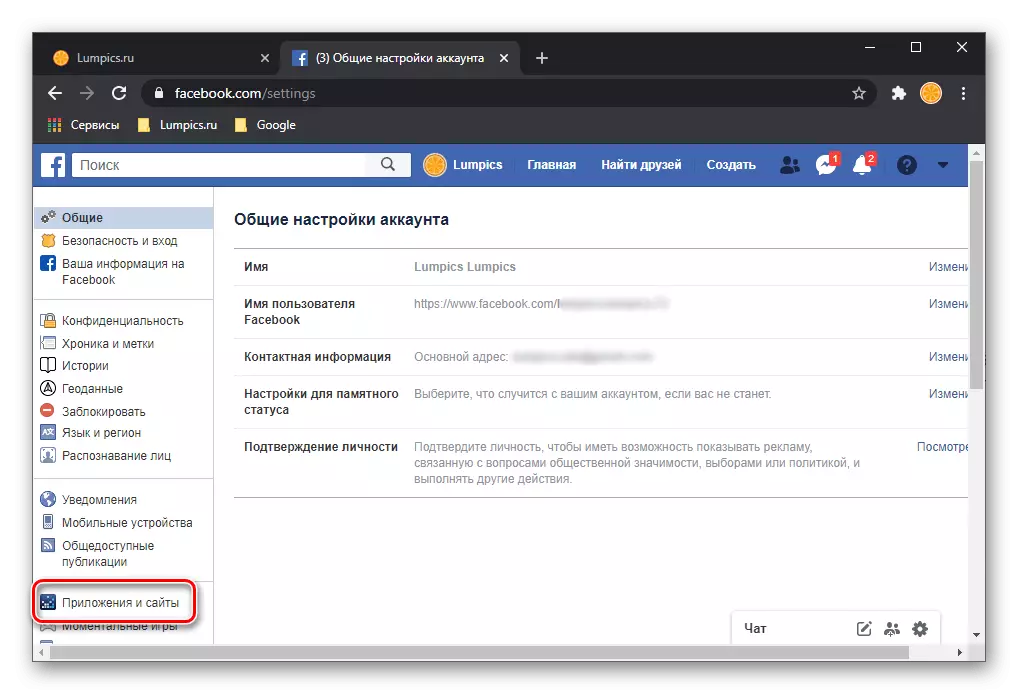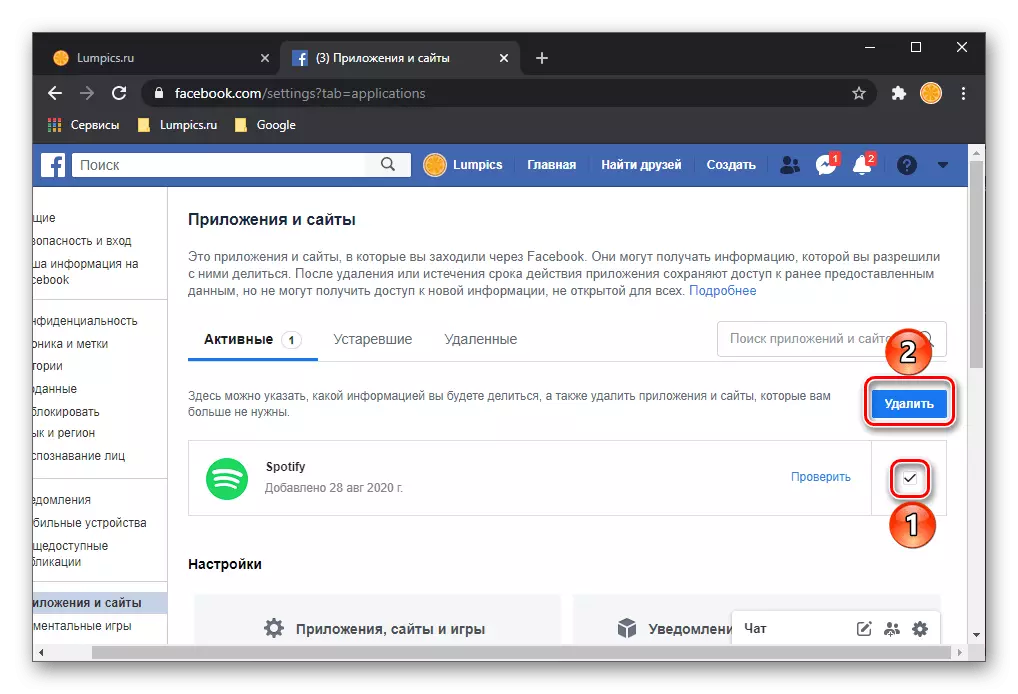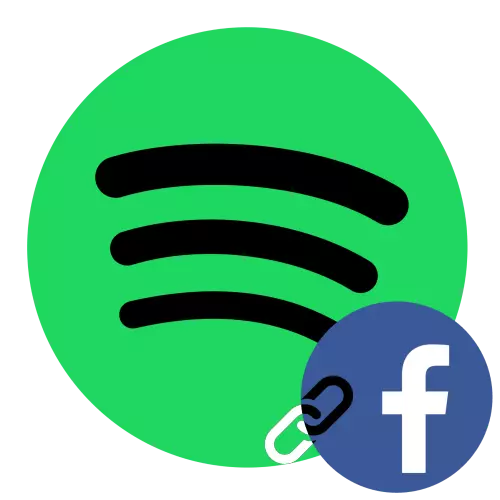
1-нұсқа: ДК бағдарламасы
Егер сіз өзіңіздің компьютеріңіздегі дақтарды компьютерде немесе ноутбукта қолдануға пайдаланылса, Facebook-тің әлеуметтік желісіне тіркелгіні байланыстыру үшін, сіз бағдарламаның параметрлерімен байланысуыңыз керек.
- Атыңыздың оң жағында орналасқан төмен көрсеткісін басып, «Параметрлер» тармағын таңдаңыз.
- Қол жетімді опциялар тізімін төмен жылжып, Facebook есептік жазбасы түймесін пайдаланыңыз.
- Қалқымалы терезедегі тіркелгіден логин мен парольді енгізіп, «Кіру» түймесін басыңыз.
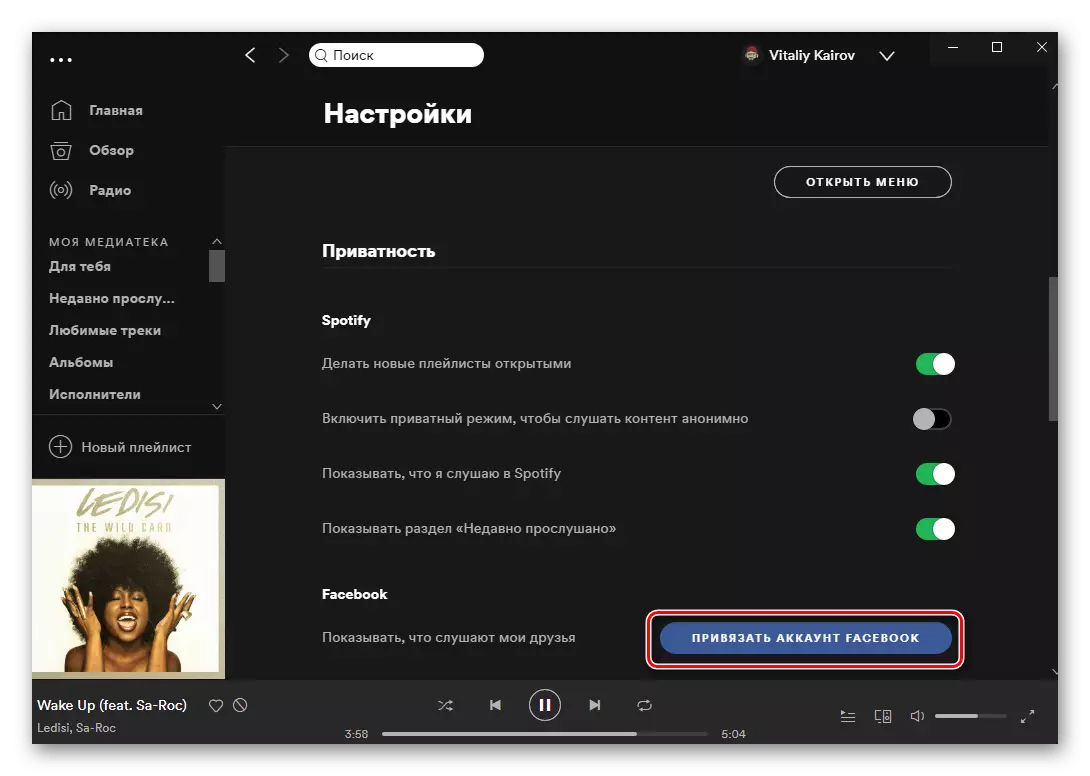
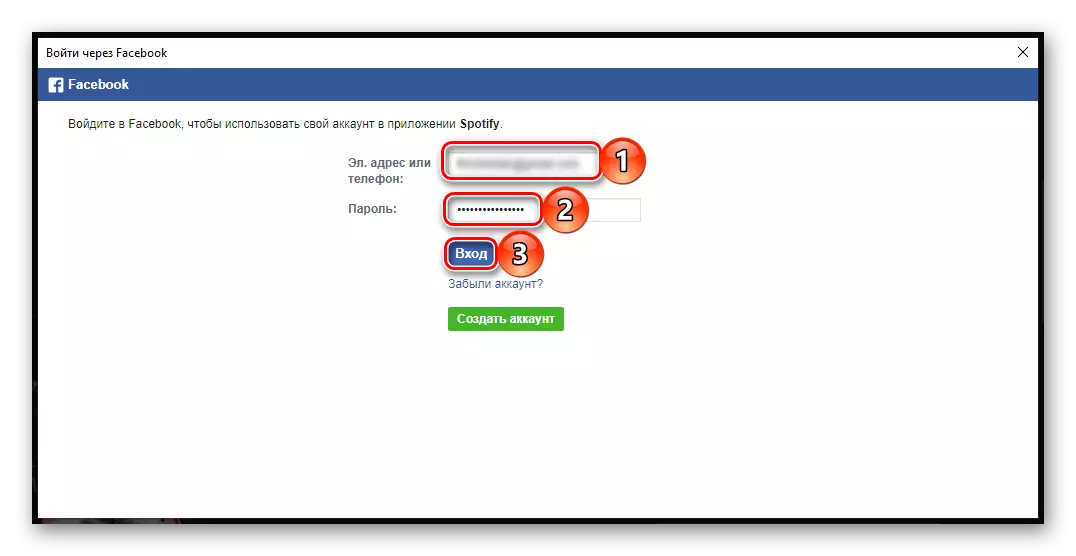
Осы тапсырмада мақаланың тақырыбынан шешуге болады. Осы топтаманың арқасында сіз өзіңіздің достарыңызды Facebook-тен таба аласыз және сіз оларға қызмет көрсетуден ләззат алса, оларға жазылыңыз, сонымен қатар оларға уәкілеттік берілген жағдайда оларға жазыла аласыз.
Толығырақ: Достарды дақтарға қалай табуға болады
2-нұсқа: мобильді қосымша
Бос және Android үшін Spotify мобильді қосымшаларында байлам шоттарын алуға болады. Әрекет алгоритмі келесідей:
- «Үйге» қолданбалар қойындысына өтіп, редуктор түрінде жасалған жоғарғы оң жақ бұрышта орналасқан «Параметрлер» белгішесін түртіңіз.
- «Құпиялылық» бөлімін ашыңыз.
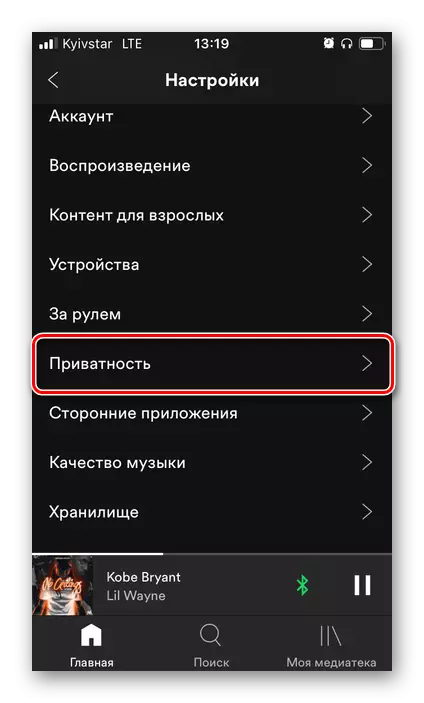
Назар аударыңыз! Егер сіз қазіргі уақытта басқа құрылғыда музыка тыңдасаңыз, бұл бөлім қол жетімді болмайды.
- «Facebook есептік жазбасын байлаңыз» деген жазуды түртіңіз.
- Қолданбаға әлеуметтік желіге кіруге рұқсат етіңіз, қалқымалы терезеде «On» түрін түртіңіз,
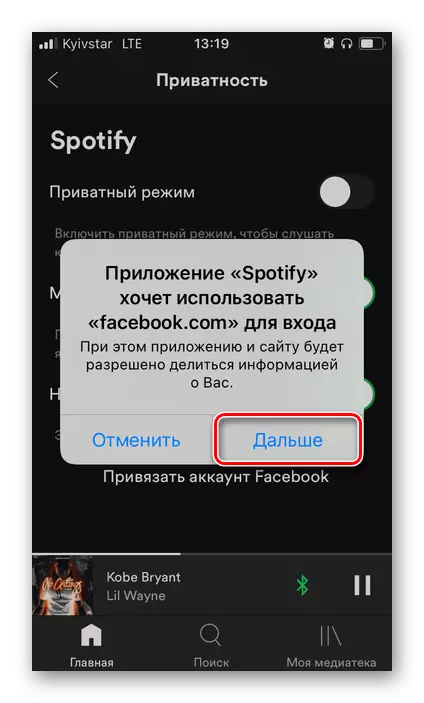
Осыдан кейін тіркелгіден логин мен парольді көрсетіп, оған кіріңіз.
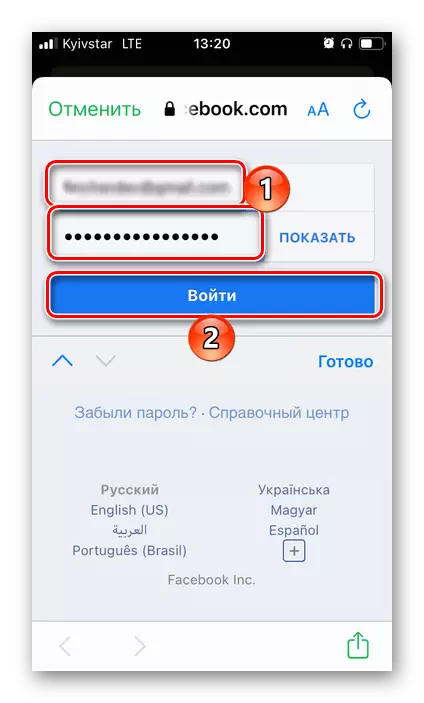
«Тіркелгіңіздің * * аты *» түймесін басыңыз.
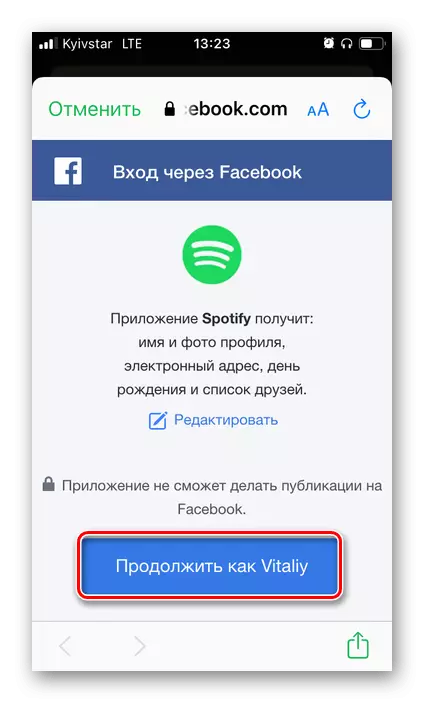
Ескерту: Егер шоттарды байланыстырудың орнына, сізден әлеуметтік желіде кейбір параметрлерді орындау сұралады, осы терезені жауып, «Болдырмау» жазуы бойынша түрту және нұсқаулықтың алдыңғы екі сатысынан қадамдарды қайталаңыз.
- Енді сіздің ескеліктеріңіз - дақтар мен Facebook байланысы.
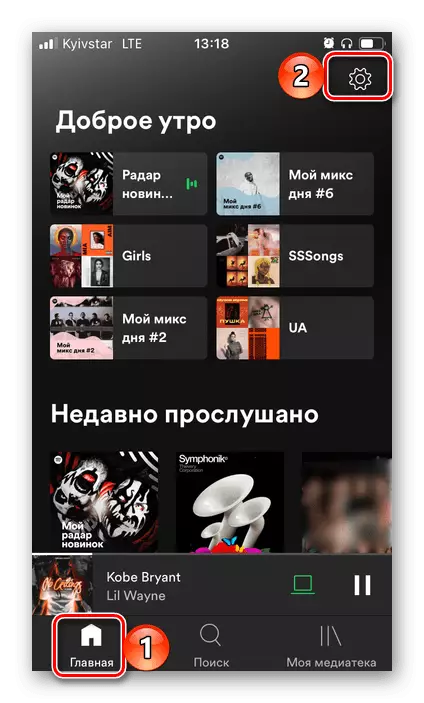
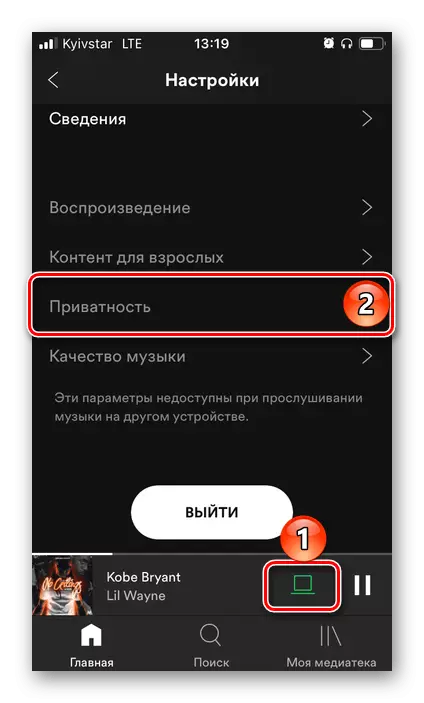
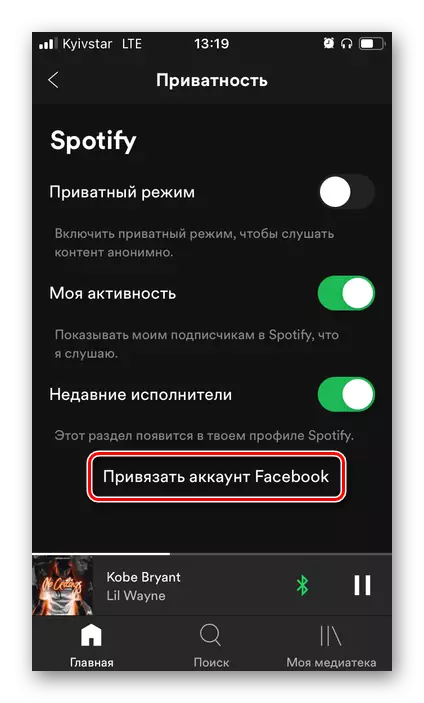
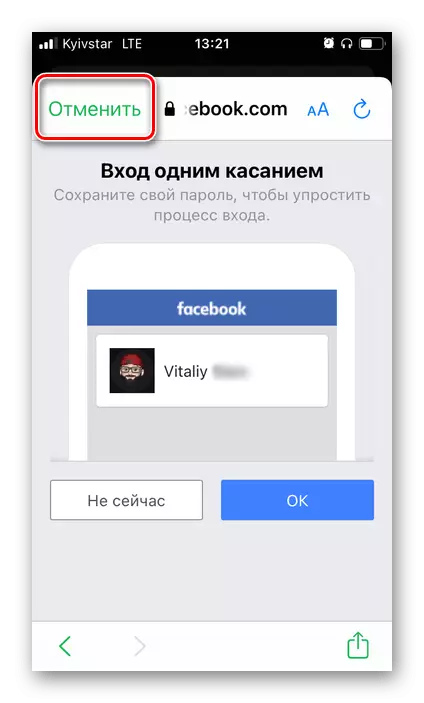
3-нұсқа: Жаңа шот
Егер сізде Spotify-де есептік жазбаңыз болмаса, сіз оларды пайдаланғыңыз келеді, бірақ қандай да бір себептермен сіз толықтай тіркеу рәсімінен өткіңіз келмейді, оны Facebook арқылы жасауға болады. Бұл мүмкіндік атыс қызметінің мобильді қосымшасында да, оның ресми сайтында да, компьютер бағдарламасында да қол жетімді.
Басты бет SpeoTifia
App Stor бағдарламасынан анықтаманы жүктеңіз
- Spotify қосымшасын орнатыңыз немесе ресми қызмет сайтына өтіңіз. IT мәзіріне қоңырау шалыңыз
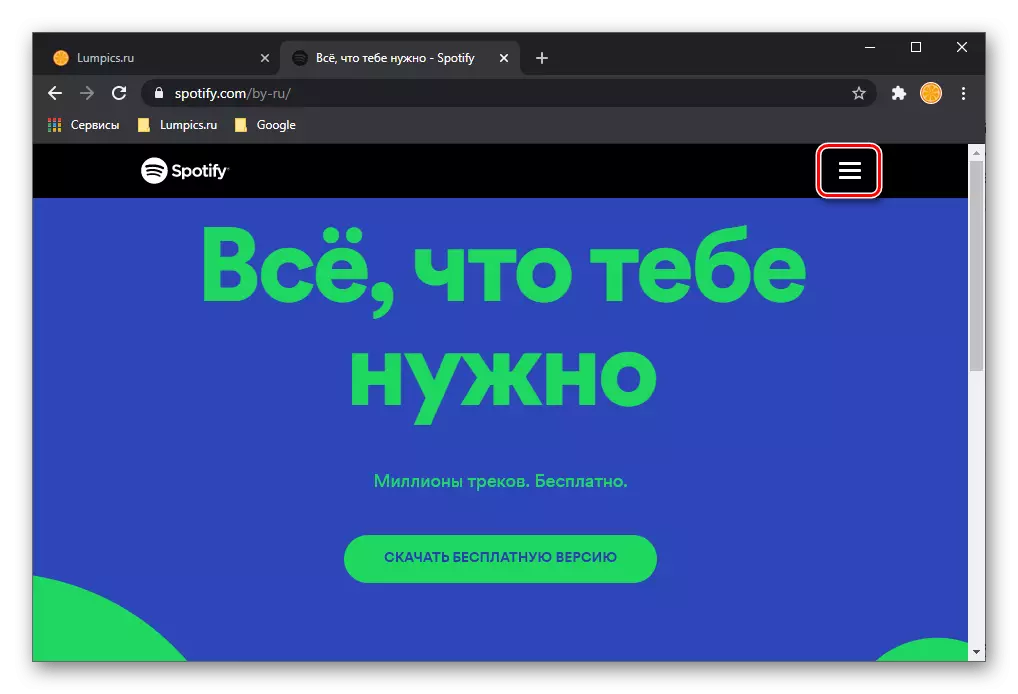
Және «Кіру» немесе «Тіркелу» түймесін басыңыз.
- Компьютердегі шолғышта сіз алдыңғы қадамда қандай нүкте таңдағаныңызға байланысты «Facebook арқылы тіркеуді жалғастыру» немесе «Facebook арқылы тіркеліңіз» түймесін басыңыз. «Мен пайдалану шарттарын және құпиялылық саясатын анықтайтын» құсбелгісін қойыңыз.
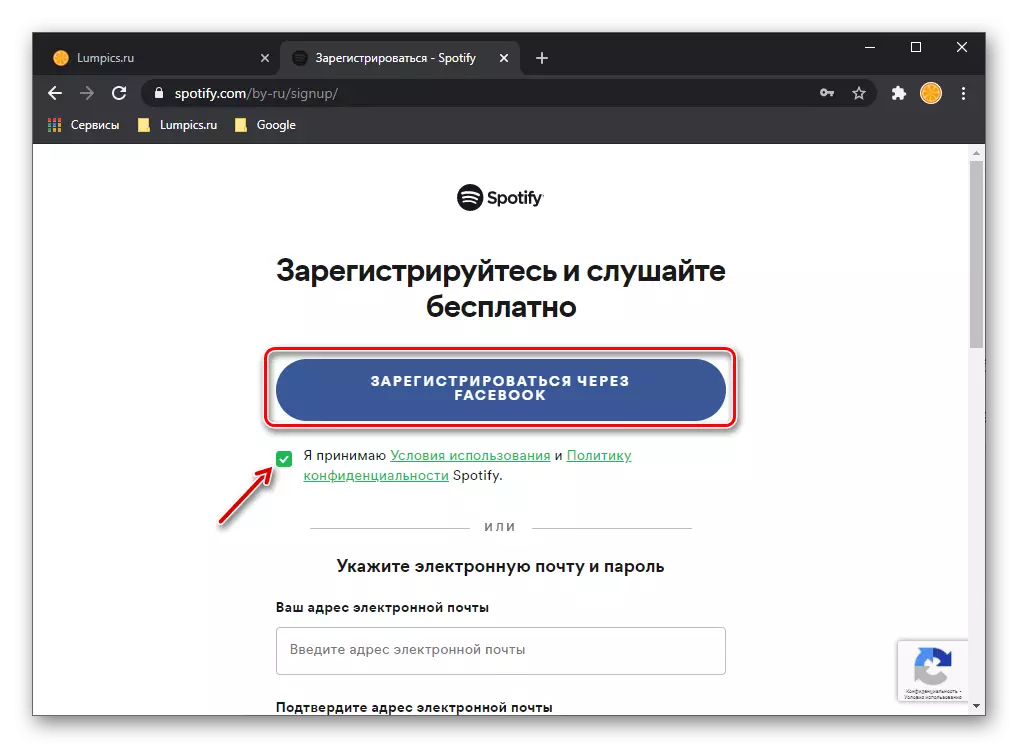
Мобильді қосымшаның негізгі экранында «Facebook арқылы кіру» түймесін түртіңіз.
- Тіркелгіңізден логин мен парольді енгізіп, «Кіру» іске қосыңыз.
- «Әлеуметтік желідегі өз атыңызды *» батырмасын басыңыз және ниетіңізді растаңыз.
- Ресми қызмет веб-сайтында тіркелгіні тіркегеннен кейін дереу компьютерге арналған Spotify бағдарламасын автоматты түрде жүктеу басталады. Оны орнату файлын сақтаңыз немесе осы қадамды өткізіп жіберіңіз.
- «Параметрлерді» ашып, оларды сәл төмен қарай айналдырыңыз.
- «Facebook есептік жазбасының жоғарғы жағын» табыңыз.
- Ниетіңізді растаңыз.
- Әлеуметтік желідегі профиліңіздің «параметрлерін» ашыңыз.
- Бүйірлік тақтада «Қолданбалар мен сайттар» қойындысына өтіңіз.
- Белсенді қызметтер тізімінде Spotify тауып, оны құсбелгі қойып, «Жою» түймесін басыңыз. Шешімді растаңыз.
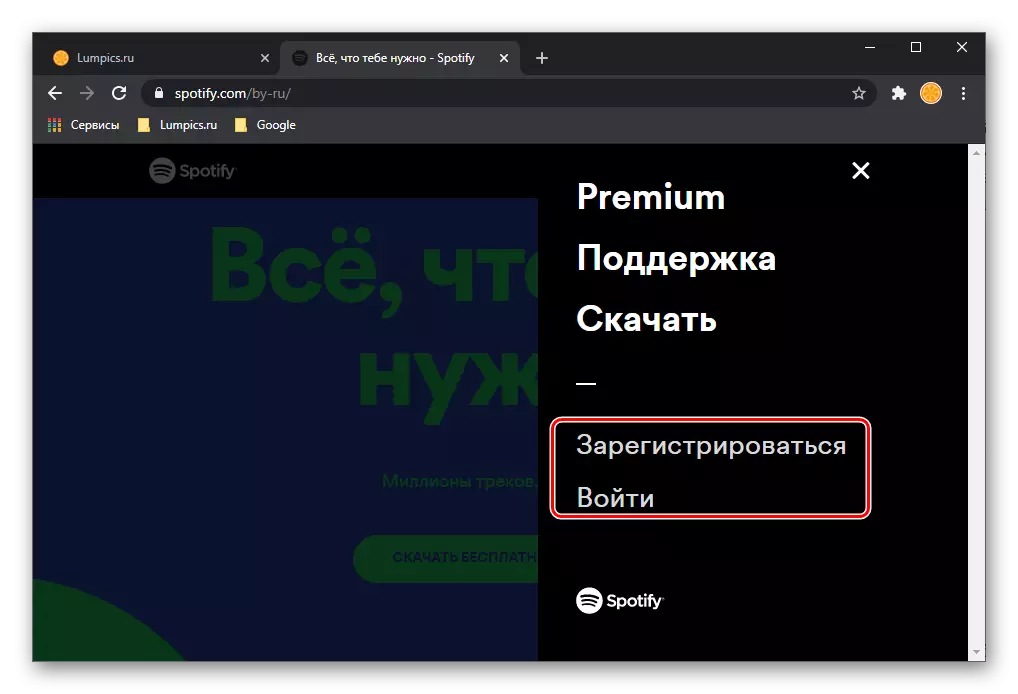
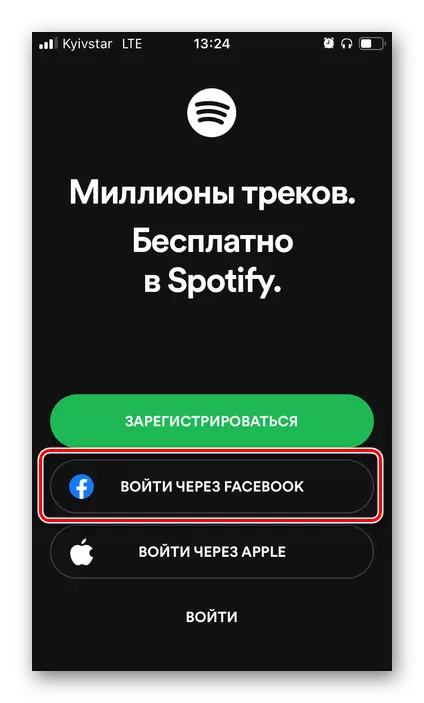

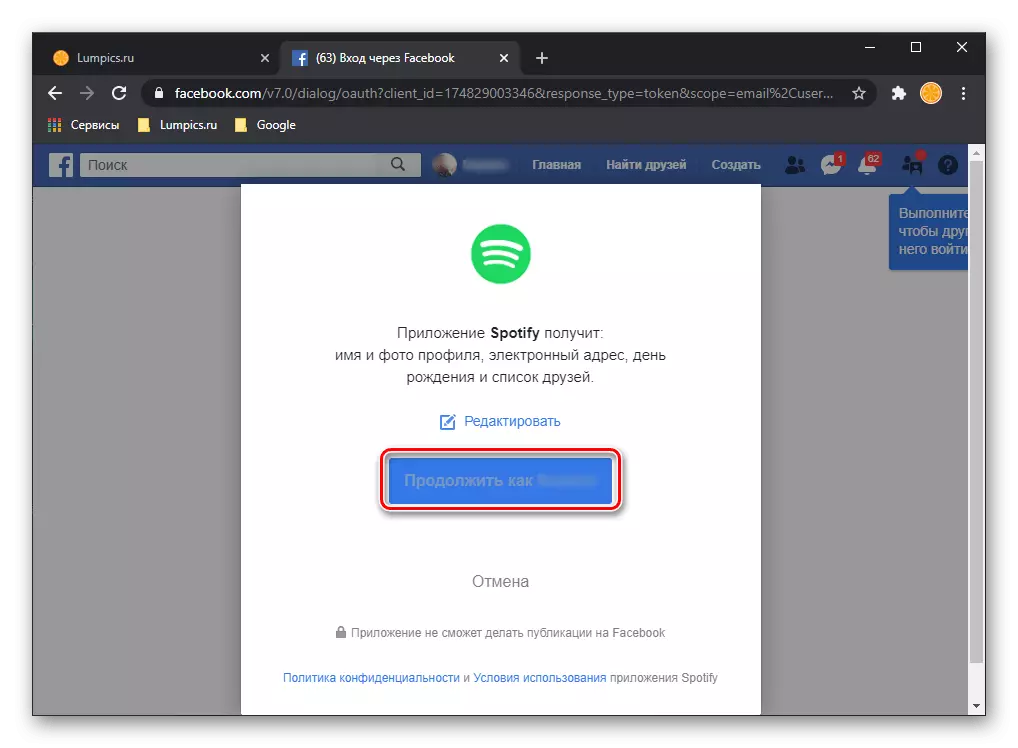
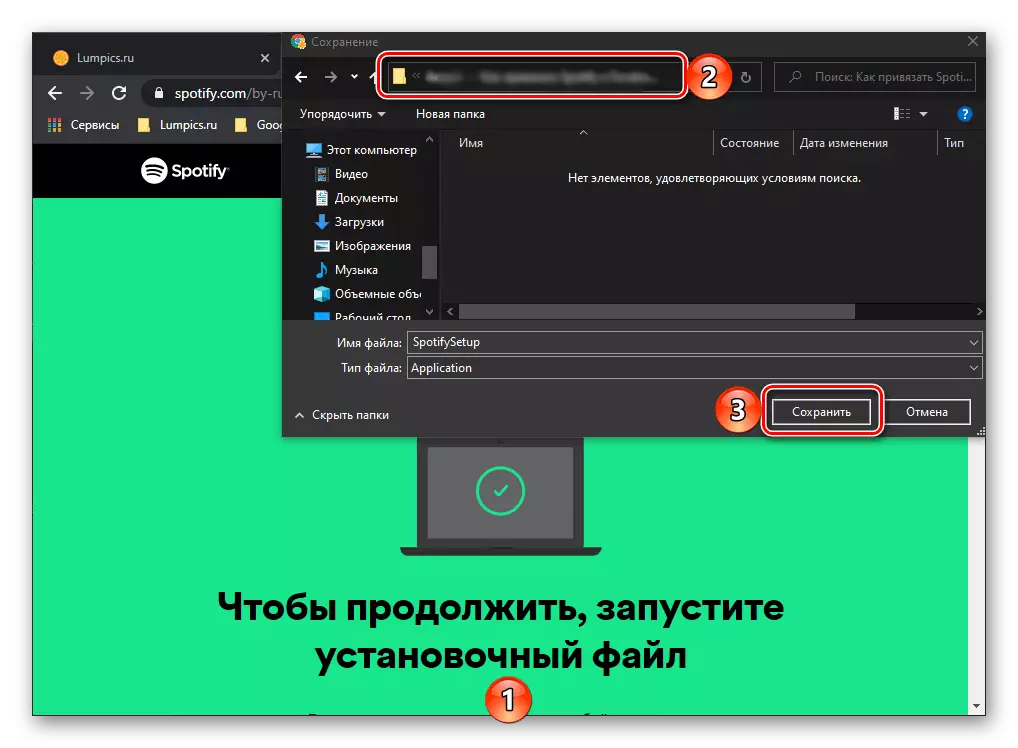
Осылайша, сіз тек дақтар мен Facebook-тің есепшотын ғана қоспайсыз, сонымен қатар бірінші кезекте жалғыз авторизацияның мүмкіндіктерін жасайсыз.
Байламдар шоттарын өшіру
Кейбір жағдайларда Spotify және Facebook-тің бір-бірінен шоттарын шешуге қажет болуы мүмкін. Мұны музыка қызметі және әлеуметтік желі арқылы да жасауға болады.1-нұсқа: Spotify
Сіз Facebook-тен дақтарды музыка қызметінің жұмыс үстеліндегі қосымшасында тістей аласыз.
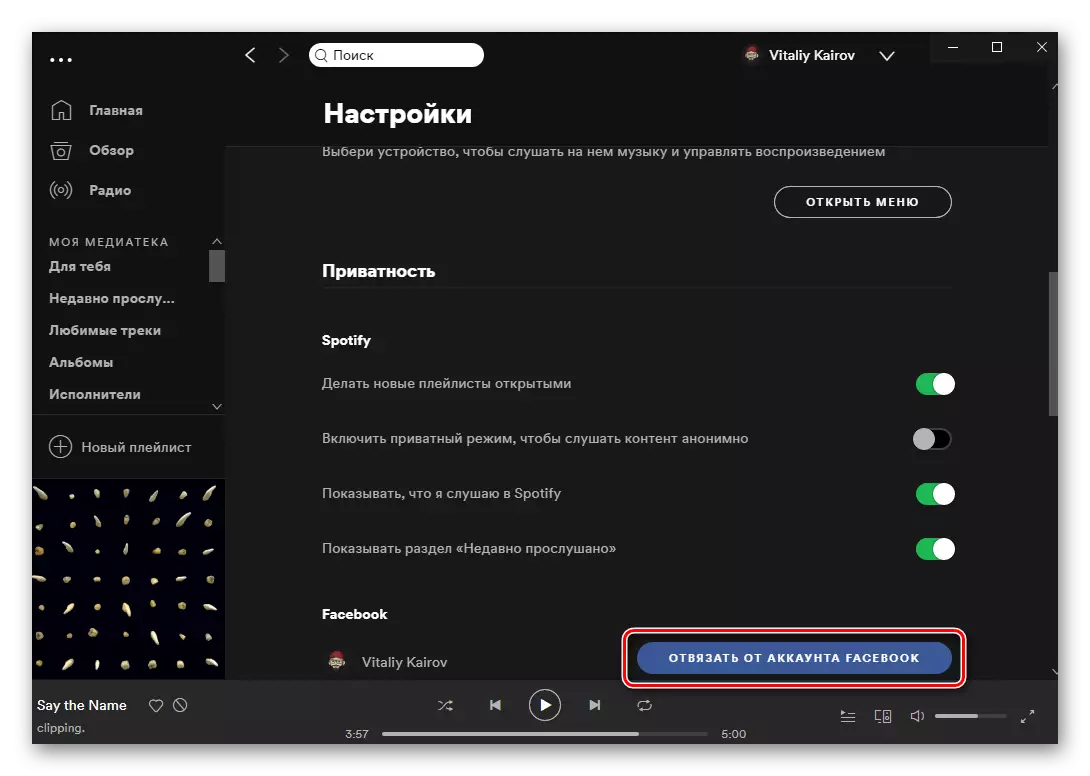
2 нұсқа: Facebook
Осындай әрекеттерді әлеуметтік желі веб-сайтында жүргізуге болады.